Comment lancer des applications instantanément avec Wox sous Windows

Découvrez comment utiliser Wox pour lancer vos applications, exécuter des commandes et plus encore, instantanément.
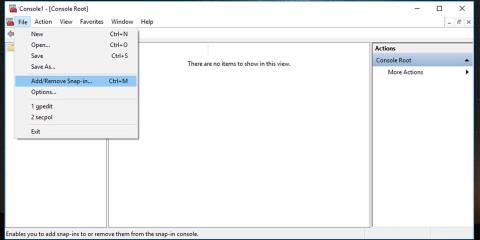
Lorsque vous appliquez une stratégie de groupe locale à un PC, vous ne souhaitez peut-être pas qu'elle s'applique à tous les utilisateurs. La réponse consiste simplement à appliquer la stratégie de groupe local à un utilisateur ou à un groupe d'utilisateurs spécifique. De cette façon, vous pouvez contrôler quelles fonctionnalités sont accessibles à des comptes d'utilisateurs spécifiques.
Il facilite également l'application et la modification des contrôles et des interfaces pour des utilisateurs individuels, et vous verrez en un coup d'œil quelles politiques s'appliquent à quels utilisateurs. Voici comment appliquer la stratégie de groupe locale à des comptes d'utilisateurs spécifiques sous Windows 10 et Windows 11 .
Qu’est-ce que la stratégie de groupe local ?
La stratégie de groupe est une fonctionnalité Windows qui vous donne plus de contrôle sur ce que les comptes d'utilisateurs peuvent faire et auquel ils ont accès. La modification de la stratégie de groupe modifiera la façon dont le système fonctionne pour différents groupes d'utilisateurs.
Comment appliquer la stratégie de groupe local à des comptes d'utilisateurs spécifiques
Tout d'abord, vous devez disposer de l'édition Windows 10 Pro, Enterprise ou Education pour accéder à l'éditeur de stratégie de groupe local. Voici comment configurer ce qu'on appelle la console enregistrée Microsoft (MSC) pour un utilisateur spécifique.
1. Appuyez sur Win + R , entrez « mmc » dans la case et appuyez sur OK. Cela ouvrira la console de gestion Microsoft .
2. Vous verrez une invite UAC. Cliquez sur Oui .
3. Dans la fenêtre Microsoft Management Console qui s'ouvre, accédez à Fichier > Ajouter/Supprimer un composant logiciel enfichable .
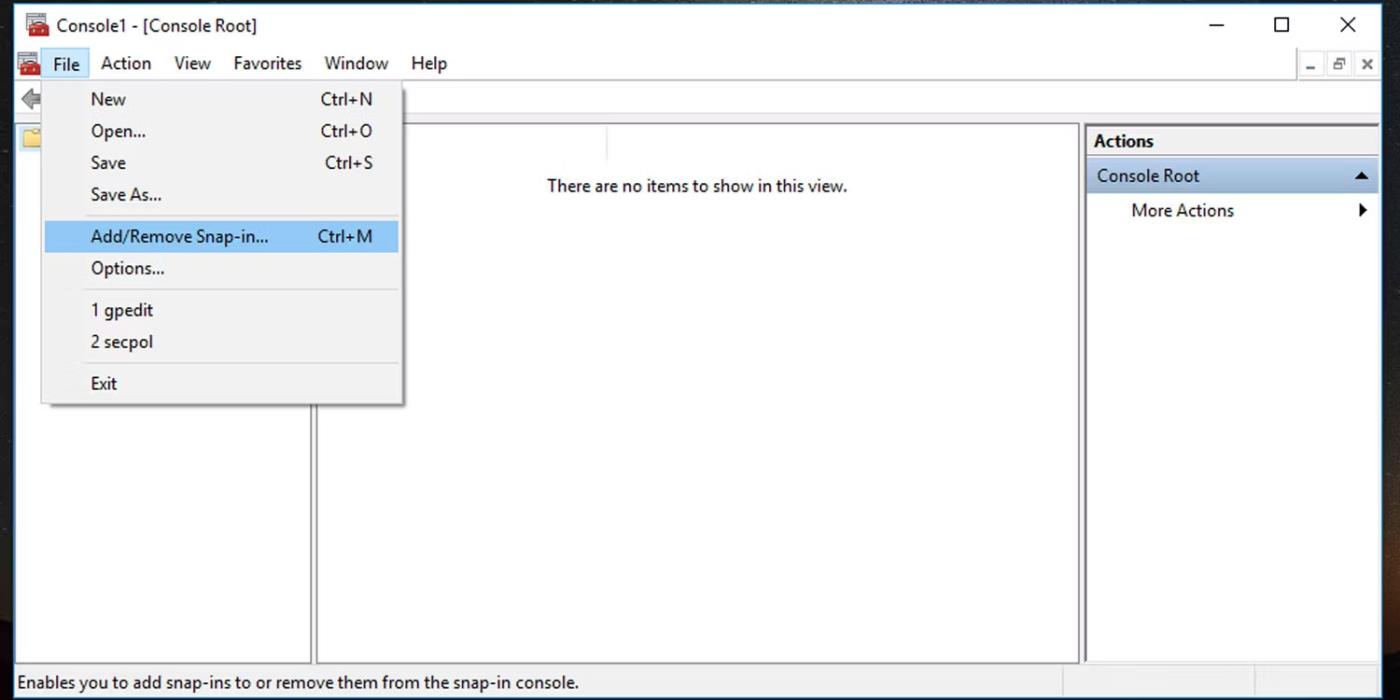
Ajouter des composants logiciels enfichables à la console enregistrée Microsoft
4. Recherchez et sélectionnez Éditeur d'objets de stratégie de groupe ; Cliquez sur le bouton Ajouter pour l'ajouter au panneau Snap-ins sélectionnés ; et cliquez sur OK.
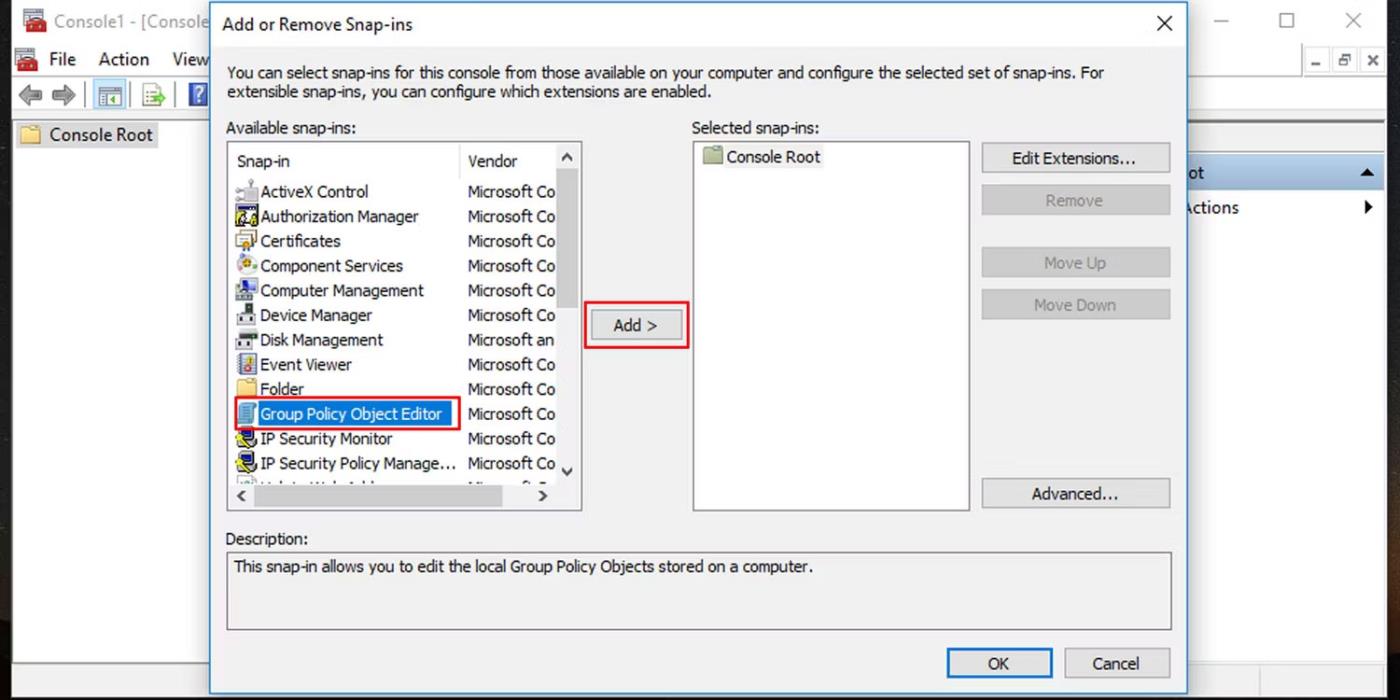
Ajouter un éditeur d'objet de stratégie de groupe pour un utilisateur spécifique
5. Ensuite, il vous sera demandé de sélectionner un objet de stratégie de groupe. Cliquez sur Parcourir .

Sélectionnez l'objet de stratégie de groupe pour un utilisateur spécifique
6. Passez à l' onglet Utilisateurs dans la fenêtre contextuelle.
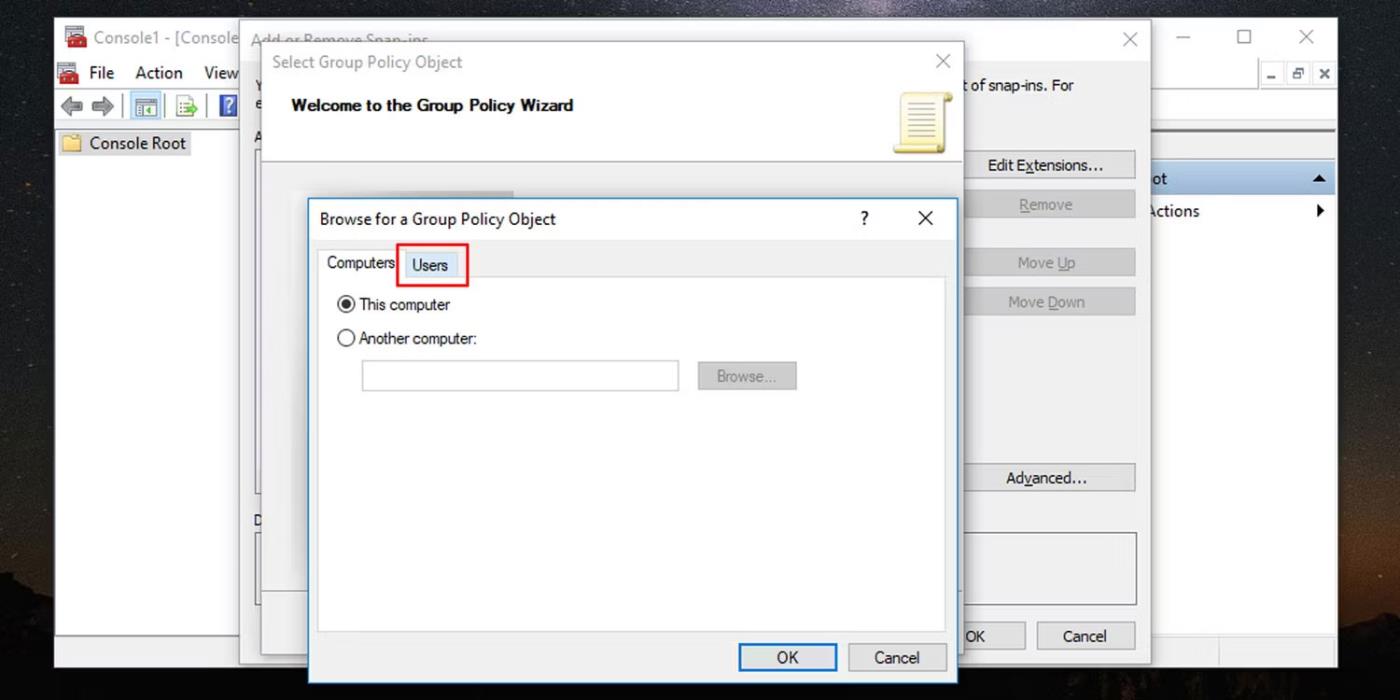
Sélectionnez une stratégie de groupe spécifique à l'utilisateur
7. Sélectionnez le compte d'utilisateur pour lequel vous souhaitez créer une stratégie de groupe locale personnalisée, puis cliquez sur OK.
8. Cliquez sur le bouton Terminer , puis dans la fenêtre Ajouter ou supprimer des composants logiciels enfichables , cliquez sur OK en bas à droite.
9. La stratégie de groupe pour l'utilisateur spécifique apparaîtra dans la fenêtre de la console.
10. Accédez à Fichier > Enregistrer sous et sélectionnez l'emplacement où vous souhaitez enregistrer le MSC. Vous pouvez le renommer ici.
11. Lorsque vous avez terminé, cliquez sur le bouton Enregistrer .
Vous avez maintenant créé une stratégie de groupe locale MSC spécifique à l'utilisateur. Chaque fois que vous devez configurer des paramètres de stratégie qui s'appliquent uniquement à cet utilisateur spécifique, double-cliquez sur le fichier que vous venez de créer et apportez les modifications de stratégie dont vous avez besoin. N'oubliez pas de sauvegarder les paramètres du tableau de bord une fois terminé.
En utilisant la stratégie de groupe locale, vous avez un meilleur contrôle sur les fonctionnalités que vous réservez à un utilisateur ou à un groupe d'utilisateurs particulier. Un simple changement à ce niveau peut rendre votre travail beaucoup plus facile lorsqu'il s'agit d'appliquer des restrictions et d'accorder de la liberté aux utilisateurs de Windows.
Découvrez comment utiliser Wox pour lancer vos applications, exécuter des commandes et plus encore, instantanément.
Découvrez comment créer un cercle jaune autour du pointeur de la souris pour le mettre en surbrillance sur Windows 10. Suivez ces étapes faciles pour améliorer votre expérience utilisateur.
Découvrez pourquoi l
Sous Windows 11, configurez facilement des raccourcis pour accéder rapidement à des dossiers spéciaux dans votre menu Démarrer.
Découvrez comment résoudre l
Découvrez comment utiliser un disque dur externe avec un Chromebook pour transférer et stocker vos fichiers en toute sécurité. Suivez nos étapes pour un usage optimal.
Dans ce guide, vous apprendrez les étapes pour toujours utiliser une adresse MAC aléatoire pour votre adaptateur WiFi sous Windows 10. Optimisez votre sécurité en ligne!
Découvrez comment désinstaller Internet Explorer 11 sur Windows 10 pour optimiser l'espace de votre disque dur.
Découvrez comment utiliser Smart Defrag, un logiciel de défragmentation de disque dur gratuit et efficace, pour améliorer les performances de votre ordinateur.
Le moyen le plus simple de déverrouiller du contenu et de protéger tous les appareils avec un VPN crypté est de partager la connexion VPN via un point d








